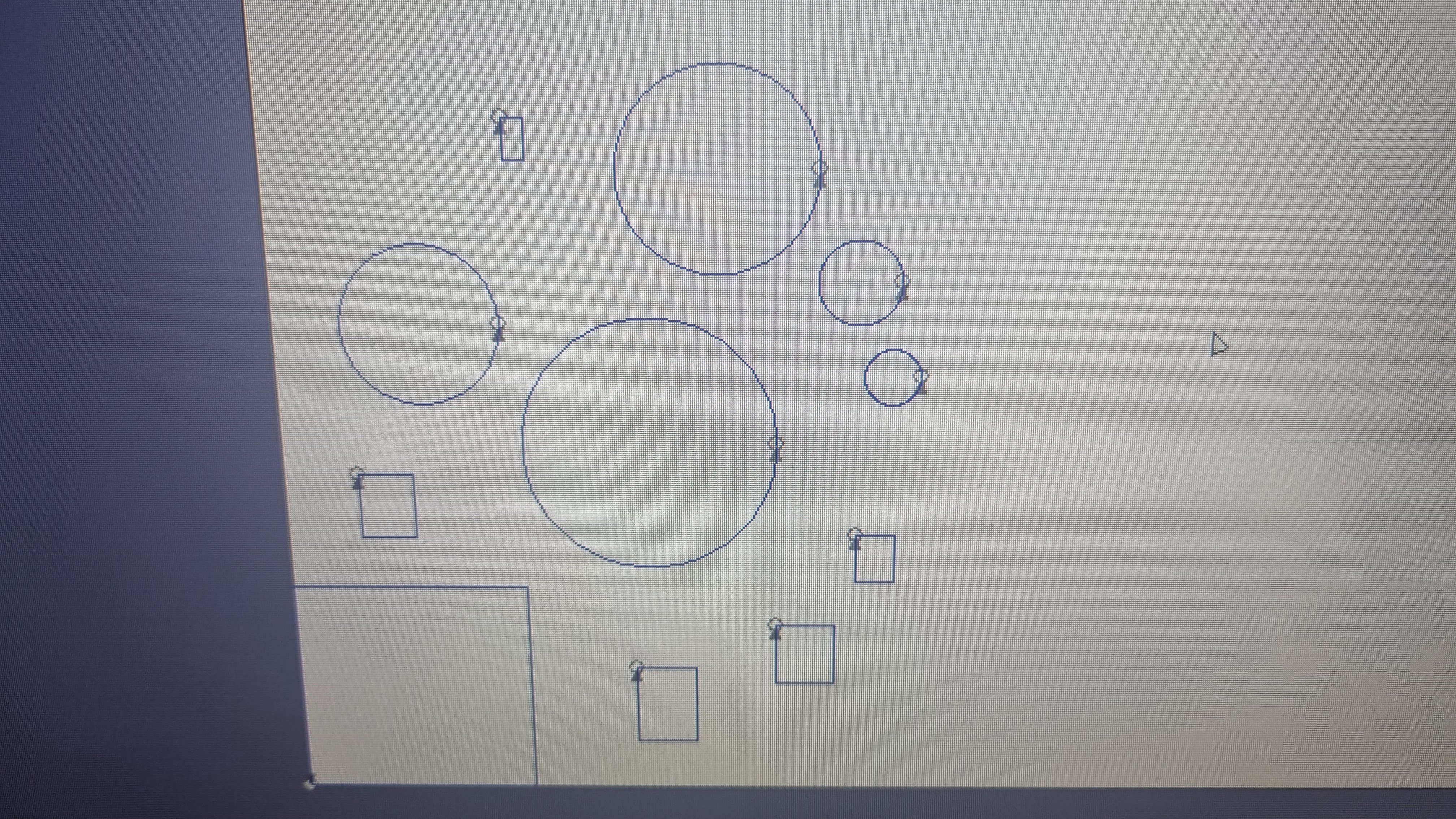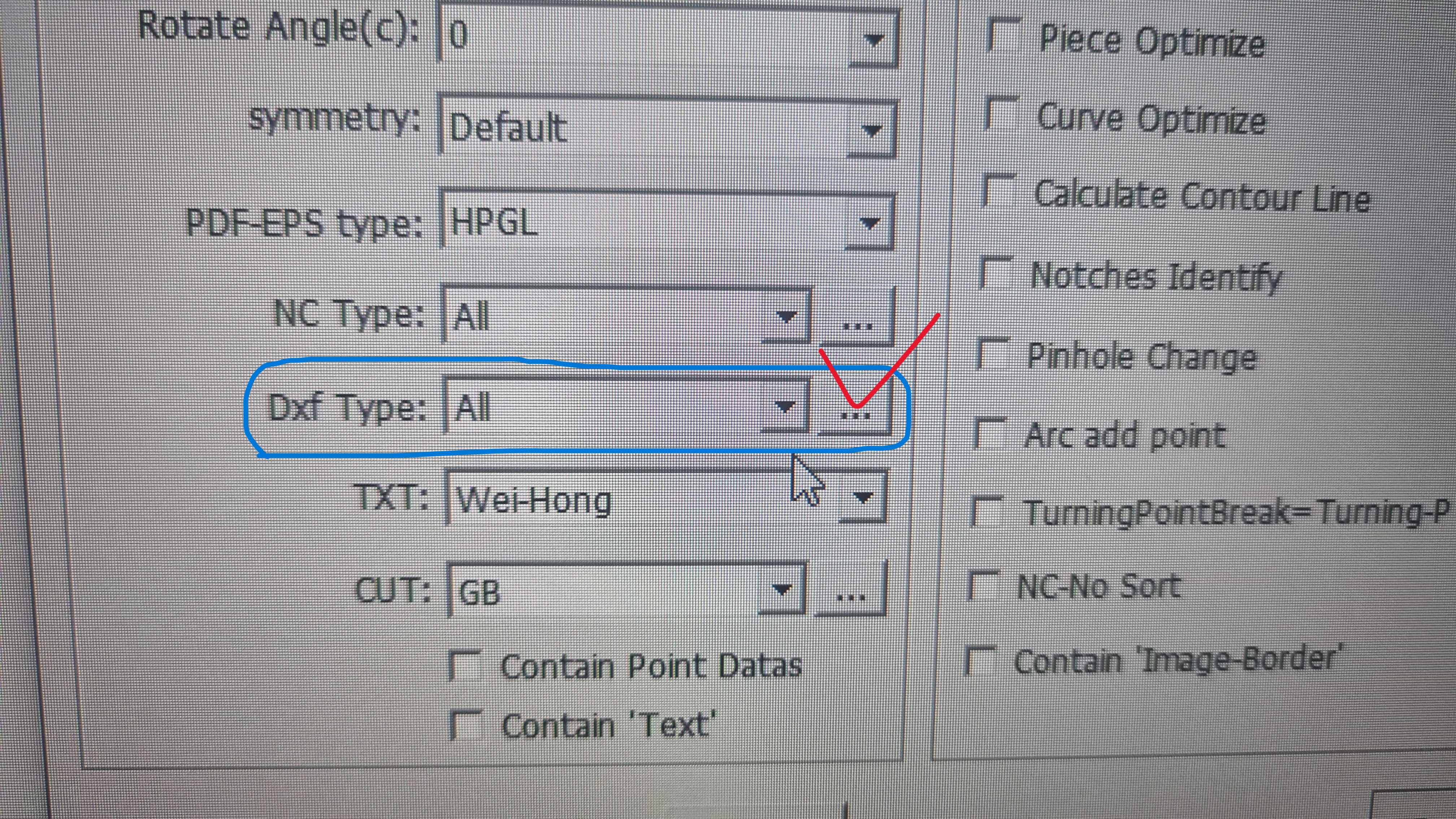안녕하세요 재현테크 입니다.멀티커팅기 옵션 중 라우터를 사용하시다 보면 앤드밀(날)을 교체하거나 구매를 해야할 때가 있습니다.기본으로 몇 개가 제공되긴 하지만 나중에 구매하실 때 길이와 두께를 보시고 구매하셔야 하니 알아두시면 좋습니다.(앤드밀은 국제 규격이 있기 때문에 어딜 가나 같은 기준으로 치수를 표기합니다.) || 앤드밀 치수 표기 방법 앤드밀의 치수 표기법은 그림과 같이 표기합니다총 길이 * 날 길이 * 날 두께 간혹 날 두께가 몸통에 비해 너무 크거나 너무 작으면 날 두께의 표기가 2개로 나뉘어 표기되는 경우도 있습니다.그런 경우에는 인터넷에 검색해보시거나, 각 담당자에게 문의 부탁드립니다. || 앤드밀의 정날과 역날 앤드밀은 용도에 따라 정날(정방향)과 역날(역방향)이 있습니다정날은 절삭 ..